Python 3 – Tkinter 按钮
Button小部件用于在Python应用程序中添加按钮。这些按钮可以显示传达按钮目的的文本或图像。您可以将函数或方法附加到按 钮上,当您点击按钮时会自动调用它。
语法
这是创建此小部件的简单语法-
w = Button ( master, option = value, ... )
参数
- master − 这代表父窗口。
-
选项 − 这是此小部件的最常用选项列表。这些选项可以用逗号分隔的键值对形式使用。
| 序号 | 选项与描述 |
|---|---|
| 1 | activebackground 当按钮在指针下面时的背景色。 |
| 2 | activeforeground 当按钮在指针下面时的前景色。 |
| 3 | bd 以像素为单位的边框宽度。默认值为2。 |
| 4 | bg 正常的背景色。 |
| 5 | command 单击按钮时要调用的函数或方法。 |
| 6 | fg 正常的前景(文本)颜色。 |
| 7 | font 要用于按钮标签的文本字体。 |
| 8 | height 按钮的高度以文本行数(对于文本按钮)或像素(对于图像)为单位。 |
| 9 | highlightcolor 部件具有焦点时的焦点高亮颜色。 |
| 10 | image 要在按钮上显示的图像(而不是文本)。 |
| 11 | justify 如何显示多行文本:LEFT用于左对齐每行;CENTER用于将它们居中;或RIGHT用于右对齐。 |
| 12 | padx 文本左右的附加填充。 |
| 13 | pady 文本上方和下方的附加填充。 |
| 14 | relief Relief指定边框的类型。一些值是SUNKEN,RAISED,GROOVE和RIDGE。 |
| 15 | state 将此选项设置为DISABLED,以将按钮变灰并使其无响应。当鼠标悬停在其上时,具有值ACTIVE。默认值为NORMAL。 |
| 16 | underline 默认值为-1,这意味着不会有任何文本字符被下划线。如果为非负数,则相应的文本字符将带有下划线。 |
| 17 | width 以字母(如果显示文本)或像素(如果显示图像)为单位的按钮宽度。 |
| 18 | wraplength 如果将此值设置为正数,则文本行将被包装以适应此长度。 |
方法
以下是此小部件的常用方法-
| 序号 | 方法及描述 |
|---|---|
| 1 | flash() 导致按钮在活动和正常颜色之间闪烁多次。将按钮保留在原来的状态。如果按钮被禁用,则忽略。 |
| 2 | invoke() 调用按钮的回调,并返回该函数返回的内容。如果按钮被禁用或没有回调,则没有影响。 |
示例
尝试下面的示例自己执行 –
# !/usr/bin/python3
from tkinter import *
from tkinter import messagebox
top = Tk()
top.geometry("100x100")
def helloCallBack():
msg = messagebox.showinfo( "Hello Python", "Hello World")
B = Button(top, text = "Hello", command = helloCallBack)
B.place(x = 50,y = 50)
top.mainloop()
结果
当以上代码被执行时,会产生以下结果 –
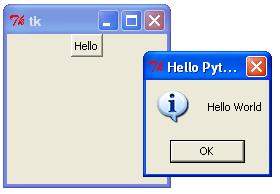
 极客教程
极客教程